Починаючи з iOS 7.1 мобільної операційної системи від Apple, розробники додали функцію, що дозволяє вручну налаштовувати білу точку дисплея. Біла точка, також її називають еталонним білим, визначає білий колір при копіюванні.
Зниження точки білого зробить яскраві кольори на сенсорному екрані вашого iPhone, iPad або iPod більш інтенсивними. І навпаки, збільшення білої точки знизить інтенсивність яскравих кольорів, що посприяє збільшенню часу роботи вашого iPhone або iPad.
Для власників пристроїв дуже зручно мати можливість вручну налаштовувати точку білого так, щоб вона відповідала висвітлення в кімнаті, чого не вистачає в True Tone дисплеї від Apple.
Як відрегулювати інтенсивність яскравих кольорів на iPhone і iPad
2) Перейдіть в пункт меню Універсальний доступ.
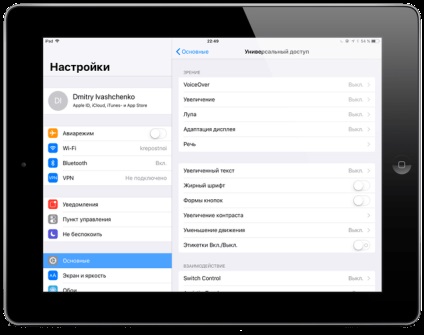
4) Перемістіть повзунок на "On" у рядку меню Зниження точки білого.
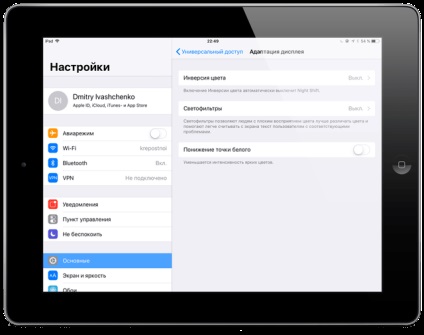
5) Після цього перетягніть повзунок під кнопку праворуч, щоб зменшити інтенсивність яскравих кольорів або перемістіть його вліво, щоб зменшити точку білого і зробити яскраві кольори інтенсивнішими.
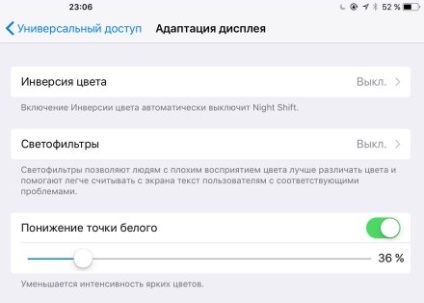
Одним з перевірених способів економії заряду акумулятора на iPhone і iPad є збільшення точки білого: це зменшує інтенсивність фонового підсвічування.
Порада: Щоб швидше знайти цю функцію, встановіть її активацію потрійним натисканням кнопки Home, зробити це можна, перейшовши в Установки → Основні → Універсальний доступ → Швидкий доступ.
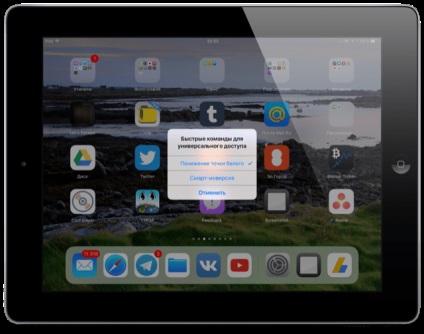
- Повторимо ще раз, не варто плутати зменшення точки білого з функцією True Tone
- True Tone ≠ Зменшення білої точки
У чому полягає відмінність між True Tone і скороченням точки білого?
True Tone - це технологія дисплея Apple, застосована в iPad Pro, в якому можна змінити точку білого в процесі роботи, одночасно регулюючи яскравість для того, щоб компенсувати недостатньо яскраве освітлення в кімнаті.
Функція зменшення точки білого не використовує датчики освітлення в пристрої, як в True Tone. В результаті, ви не можете дати команду вашого пристрою - відрегулювати точку білого дисплея динамічно відповідно до нинішніх умов освітлення.
Простіше кажучи, якщо умови освітлення змінюються, вам потрібно повторити вищевказані кроки, щоб вручну налаштувати інтенсивність яскравих фарб відповідно до поточного освітленням в кімнаті.
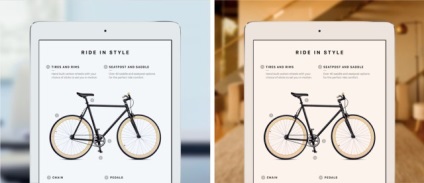
Підписуйтесь на наш канал в Telegram: @AppleRus